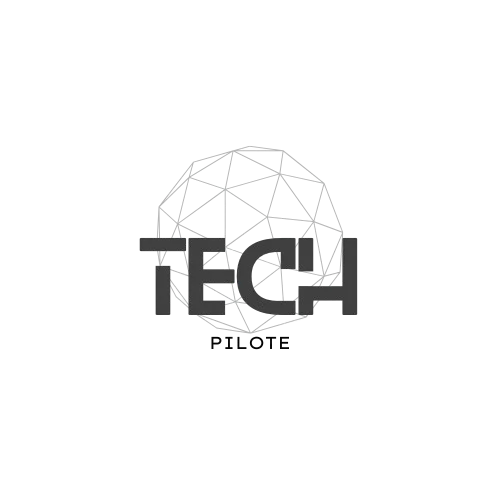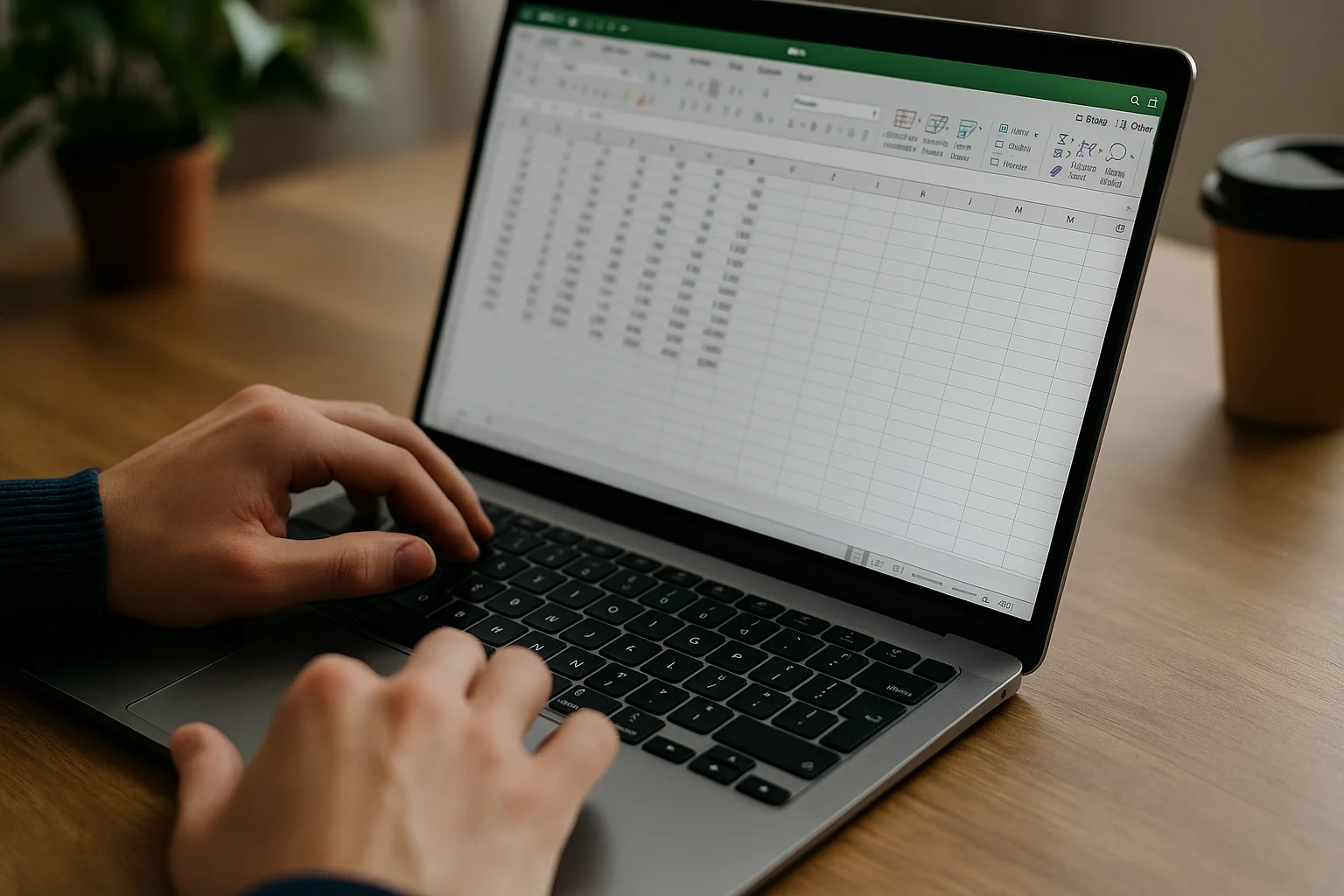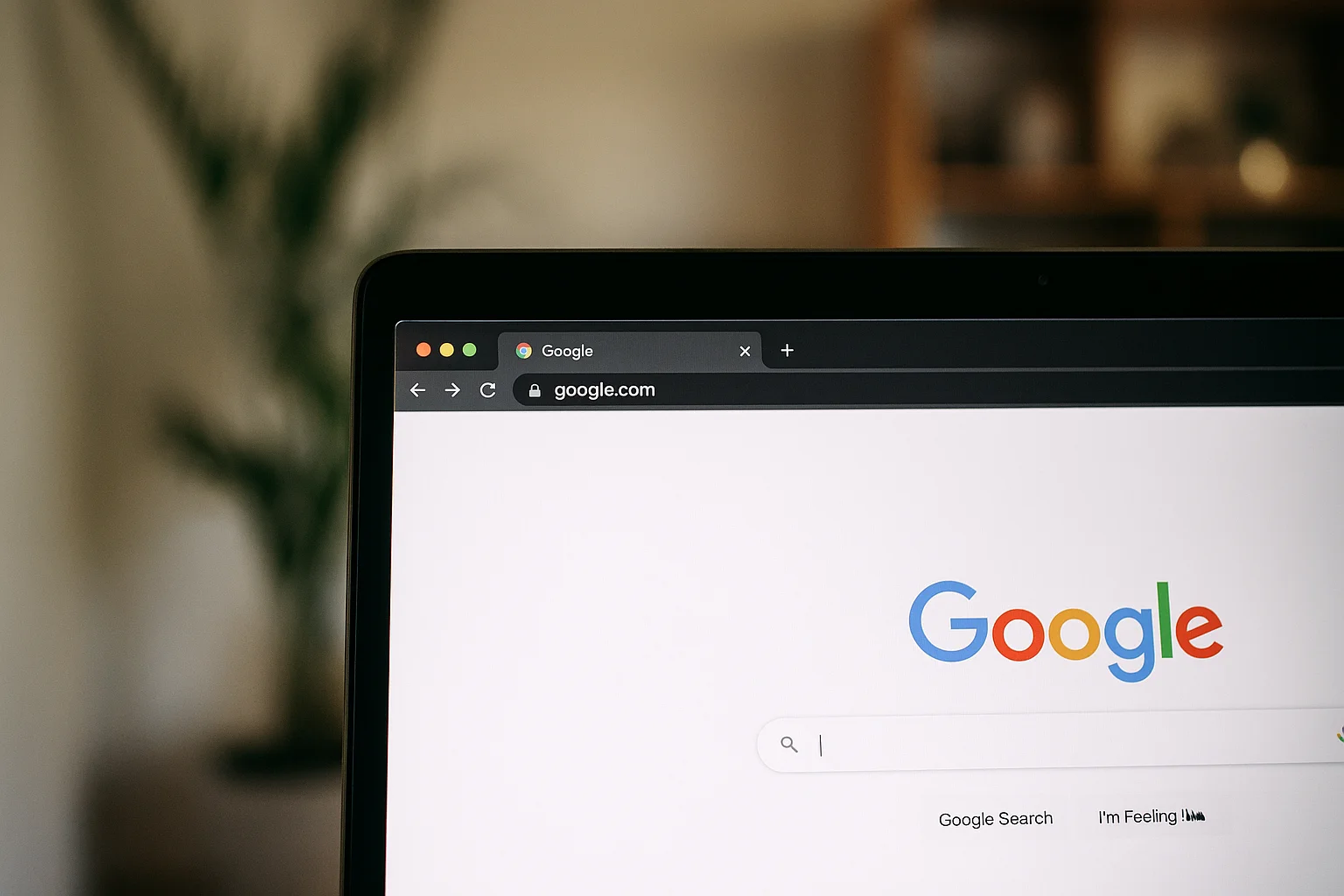- Pour publier votre app sur le Play Store, il vous faut un compte développeur Google Play à 25 € (paiement unique).
- Utilisez la Google Play Console pour créer, configurer et lancer votre application.
- Vous pouvez coder votre app vous-même, ou opter pour un créateur d’application sans coder.
- La publication demande de préparer des éléments graphiques et des infos légales.
- Quelques astuces pour optimiser la validation et le référencement de votre app sur Google Play.
Si vous êtes du genre pressé, voilà déjà la base. Mais si vous voulez creuser un peu et surtout comprendre comment créer une application sur play store, continuez la lecture, on va détailler ça pas à pas.
Comment créer une application sur Play Store : étapes initiales à suivre
Créer un compte développeur Google Play : procédure et coût
Bon, d’entrée vous devez savoir que publier une application sur le Play Store n’est pas totalement gratuit. Une seule étape payante, mais obligatoire : le compte développeur. Il faut s’acquitter d’un montant unique de 25 € pour vous inscrire sur la Google Play Console.
- Cela permet de vous identifier comme développeur officiel chez Google.
- Vous pourrez ensuite publier autant d’applications que vous voulez.
- Important : il faut un compte Google valide, avec une adresse e-mail.
J’ai un pote qui a commencé comme ça, et franchement, changer de compte développeur parce qu’on n’a pas validé cette étape c’est galère. Donc, prenez ça au sérieux dès le départ.
Présentation de la Google Play Console
La Google Play Console, c’est un peu le tableau de bord de votre avenir d’éditeur. C’est là où vous allez :
- Créer les fiches de vos apps (titre, description, images).
- Uploader les fichiers d’installation (APK ou AAB).
- Gérer les mises à jour, les statistiques d’usage, et les retours utilisateurs.
Si vous êtes débutant, la Play Console peut paraître un peu intimidante au début. Mais ne vous en faites pas, avec un peu d’exploration et quelques tutoriels vous prendrez vite le coup.

Préparer votre application pour le Play Store
Choix du nom, langue et catégorie
La première étape concrète après la création du compte, c’est de bien choisir le nom de votre application. Soyez clair, accrocheur et pensez à inclure des mots-clés pertinents pour votre cible. La langue et la catégorie doivent aussi être bien sélectionnées, car elles influencent la visibilité dans le Play Store.
- Nom de l’application : simple, mémorisable.
- Langues : au moins le français si vous ciblez un public francophone.
- Catégorie : application ou jeu, loisirs, productivité, etc.
Mon astuce : vérifiez les applis concurrentes dans la catégorie choisie pour mieux comprendre ce qui marche.
Préparer les éléments graphiques (icône, screenshots, vidéos)
La vitrine de votre app c’est d’abord son visuel. Il faut des icônes attractives et des captures d’écran qui donnent envie. Google exige aussi parfois une vidéo de présentation, alors préparez ça soigneusement.
- Icône : 512 x 512 pixels, design propre.
- Captures d’écran : 3 à 8 images au format 16:9 ou 9:16 selon le type d’appareil cible.
- Vidéo de promo (facultative) : lien YouTube valide.
Sans ces éléments, votre app risque de sembler peu professionnelle, ce qui peut rebuter les utilisateurs.
Développement : coder ou utiliser un créateur sans programmation
C’est là que ça se corse, ou pas, selon votre profil. Pour comment créer une application sur Play Store, vous avez essentiellement deux voies :
- Développement classique : coder avec Android Studio (Java, Kotlin).
- Outils DIY (Do It Yourself) sans coder.
Honnêtement, pour un premier projet, je trouve que les outils DIY sont souvent un bon compromis. Ça va vite, sans prise de tête, et ça permet de balancer une app correcte sans être dev.
Comment créer une application sur Play Store sans coder
| Outil | Avantages | Limites |
|---|---|---|
| GoodBarber | Interface intuitive, nombreuses fonctionnalités, support natif | Coût mensuel, personnalisation limitée au surplus standard |
| Appy Pie | Prix abordable, modèles prêts à l’emploi, multi-plateforme | Fonctionnalités avancées payantes, pas idéal pour apps complexes |
| Adalo | Drag&drop, intégration base de données, bon pour les applis simples | Pas la meilleure performance, dépendance à la plateforme |
Ces solutions sont parfaites pour démarrer. Si vous voulez éviter les lignes de code et vous lancer rapidement, c’est souvent un très bon choix. Par contre, l’application aura moins de potentiel si vous souhaitez une personnalisation poussée.
Coût et frais pour publier votre application sur Play Store
On en parlait déjà, mais mieux vaut y revenir en détails, surtout si vous faites attention à votre budget.
- Frais unique pour le compte développeur Google Play : 25 €.
- Coûts de développement : variable (zero si DIY, plusieurs centaines voire milliers si dev pro).
- Dépenses annexes : graphisme, abonnements outils, éventuelles publicités.
Une application peut donc être gratuite à créer si vous optez pour le DIY, mais la publication sur le Play Store elle, vous coûtera ce fameux droit d’entrée. Je vous recommande de toujours prévoir un petit budget supplémentaire pour peaufiner la présentation et faire une promo basique.
Publier son application sur Google Play : étapes finales
Télécharger l’APK ou AAB
Une fois votre app prête, il faut générer le fichier d’installation. Deux formats possibles :
- APK : format classique, simple à générer mais bientôt déprécié.
- AAB (Android App Bundle) : format recommandé par Google, optimise la taille de l’app.
Google Play Console prend les deux, mais privilégiez le AAB, c’est le futur standard. Ce fichier est ensuite uploadé sur la console.
Configurer la fiche Play Store (description, politique de confidentialité)
Ici, pas question de bâcler, c’est la vitrine de votre produit :
- Description complète, claire et attractive.
- Ajout des captures d’écran et icône.
- Politique de confidentialité obligatoire (notamment si vous collectez des données).
- Lieu de distribution et cibles d’âge.
Cette étape demande un certain soin, elle peut faire la différence côté validation et référencement.
Processus de validation Google
Après soumission, Google examine votre application pour vérifier qu’elle respecte les règles du Play Store. Ce contrôle peut durer quelques heures à plusieurs jours.
Il arrive fréquemment que Google rejette une app à cause de :
- Manque d’informations ou politique insuffisante.
- Contenu inapproprié ou violation des règles.
- Problèmes techniques (bugs, crashs).
Il faut donc bien tester et préparer votre dossier avant soumission.
Conseils pour réussir la publication et optimiser son app
- Anticipez les rejets en relisant la politique Google.
- Soignez l’ASO (App Store Optimization) : mots clés, description, visuels.
- Pensez à garder votre application à jour : corrections, nouveautés, sécurité.
- Suivez les retours utilisateurs pour améliorer.
Pour booster votre visibilité, ne négligez pas l’optimisation ASO — c’est le référencement propre au Play Store. C’est même un vrai métier !

FAQs sur comment créer une application sur play store
Est-ce payant de publier une application sur le Play Store ?
Oui, il faut payer 25 € une fois pour ouvrir un compte développeur. Ensuite, vous pouvez publier plusieurs apps sans frais supplémentaires.
Combien coûte la création d’une application ?
Ça dépend beaucoup. Avec un outil sans coder, vous pouvez commencer presque gratuitement (abonnement mensuel faible). En revanche, un développement sur mesure peut coûter des milliers d’euros.
Puis-je créer un jeu sur Play Store gratuitement ?
Oui, en utilisant des plateformes DIY ou même en codant soi-même, vous pouvez développer un jeu sans frais initiaux. Mais la publication reste payante.
Comment modifier mon application après publication ?
Il suffit de créer une nouvelle version (APK ou AAB) dans la Google Play Console et de la soumettre à Google. Les mises à jour sont ensuite automatiquement proposées aux utilisateurs.
Si ça vous intrigue, n’hésitez pas à lire aussi notre article sur l’utilisation de ChatGPT qui peut d’ailleurs vous aider à rédiger du contenu pour votre app ou ses descriptions.
D’ailleurs, quand on parle de gestion de réseaux ou d’analyses, avoir un œil sur les performances est clé, comme expliqué dans utiliser hootsuite analytics, même si ce n’est pas pour les apps mobiles directement, cela fait partie de la boîte à outils digitale.
Personnellement, j’ai testé plusieurs créateurs sans coder parce que je ne maîtrise pas le développement. Franchement, si vous débutez et que le code vous fait peur… c’est la voie royale. Ensuite, si le succès est au rendez-vous, vous pourrez investir dans un vrai développement.
Enfin, pour plus de confort dans votre vie digitale, vous pouvez également consulter des astuces pour mettre un message d’absence sur Gmail — indispensable quand on lance un projet et qu’on veut gérer les mails efficacement.
Conclusion
Créer et publier une application sur le Play Store, c’est à la fois accessible mais demande un peu d’organisation. Avec un compte développeur Google Play à 25 € vous ouvrez la porte à un univers de possibilités. Que vous soyez à l’aise avec le code ou préfériez les solutions DIY, il existe forcément une méthode adaptée.
Gardez en tête que la préparation des éléments graphiques, la rédaction des fiches et l’optimisation ASO sont tout aussi cruciales que le développement lui-même pour réussir à capter les utilisateurs.
Alors, prêt à vous lancer sur la Google Play Console et montrer au monde votre création ? Allez, on y va, c’est le moment de créer votre application sur le Play Store !